雅马哈SRT-1500蓝牙电视音箱怎么将移动设备直接连接至音箱

雅马哈SRT-1500是雅马哈旗下一款蓝牙电视音箱,它的高颜值和优秀的音质,在市场上赢得了很好的口碑。但是有些用户对于将移动设备直接连接至音箱不太了解,接下来小编给大家带来相关设置教程。
不使用无线路由器 (接入点)而直接将移动设备连接至本机。
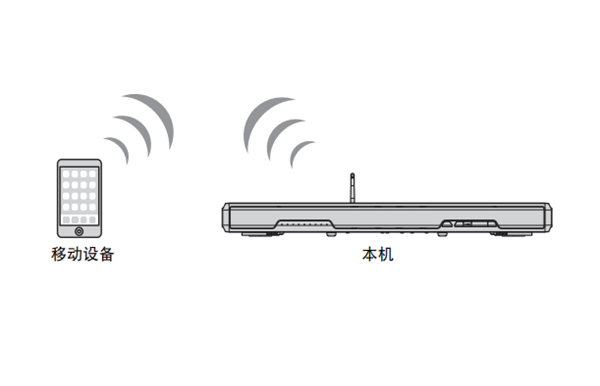
无线直连支持以下内容。
- 使用已经安装了指定 HOME THEATER CONTROLLER (WLAN) 应用程序的移动设备操作本机。
- 使用 AirPlay 播放存储在 iOS 设备上的音乐文件。
1、按电源键打开本机。
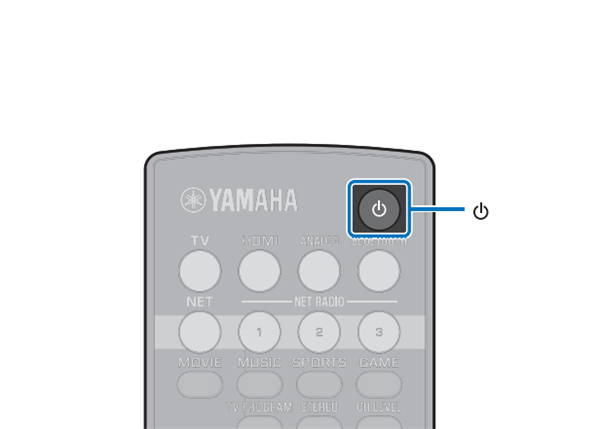
2、打开电视并将电视的输入切换为显示来自本机 (HDMI OUT 插孔)的视频。
3、按 SETUP 键两次。
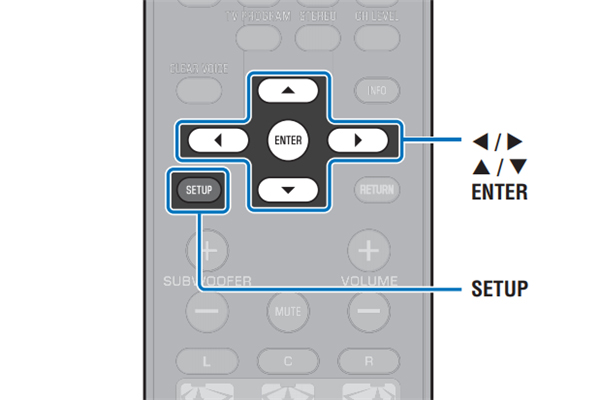
设定菜单会显示在电视屏幕上。
4、使用 上/下 键选择 “Network”,然后按 ENTER 键。
5、使用 上/下 键选择 “Network Connection”,然后按 ENTER 键。
6、使用 上/下 键选择 “Wireless Direct”,然后按 ENTER 键。
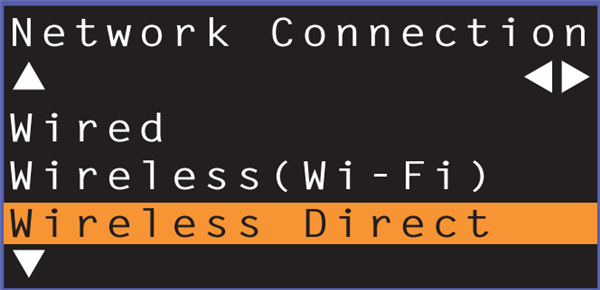
7、使用 上/下 键选择 “Security”,然后使用 左/右 键选择加密方式。
大多数情况下,应该选择 “WPA2-PSK (AES)”。如果您的移动设备不支持 “WPA2-PSK (AES)”,则请选择 “None”。
8、使用 上/下 键选择 “Security Key”,然后按 ENTER 键。
提示
• 如果在步骤 7 中选择了 “None”,则此项目不可用。
9、使用 左/右/上/下 和 ENTER 键输入安全秘钥。
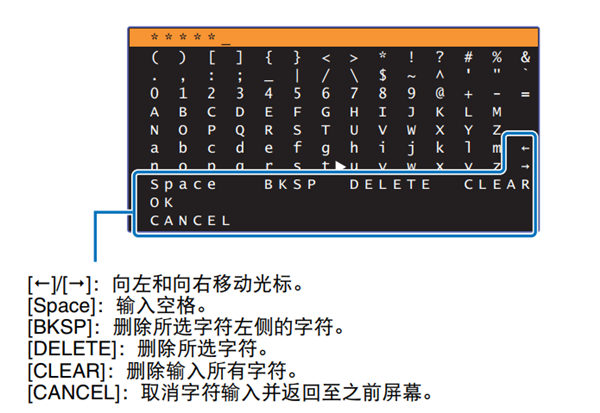
提示
• 16 进制 (基础 16)键使用 0 至 9 的数字和 a 至 f 的字母组合。字母不区分大小写。
如果输入了安全秘钥,则选择 “OK”,然后按 ENTER 键。会显示以下屏幕。
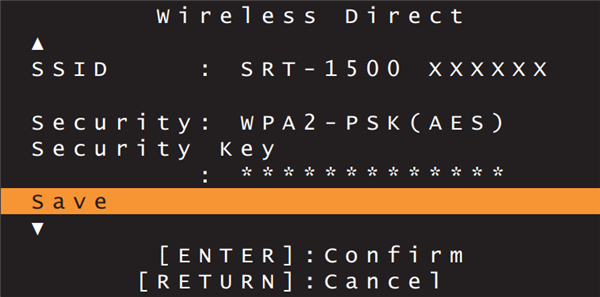
10、使用 上/下 键选择 “Save”,然后按 ENTER 键保存设置。
此设置完成并且电视屏幕上会显示 “Set the mobile device.”。本机作为接入点。
然后配置移动设备的 Wi-Fi 设置。
11、配置移动设备的 Wi-Fi 设置。
12、按 SETUP 键退出设定菜单。
以上是小编带来的SRT-1500蓝牙电视音箱将移动设备直接连接至音箱的图文教程,更多精彩资讯请关注(www.znj.com)!

 56
56 
 53
53 
 47
47 
 58
58 
 46
46 
 49
49 
 49
49 
 51
51 
 92
92 
 79
79 版权所有 Copyright©2022 生活百科 版权所有
联系邮箱:baike#shbk.net